Dọn rác máy tính thường xuyên là cách đơn giản nhưng hiệu quả để tăng tốc độ và hiệu suất hoạt động của thiết bị. Qua thời gian, máy tính có thể tích tụ nhiều tệp tạm, dữ liệu dư thừa khiến hệ thống chậm chạp. Trong bài viết này, Phong Vũ Tech News sẽ hướng dẫn bạn những mẹo dọn rác máy tính cực nhanh, giúp thiết bị chạy mượt mà như mới.
- 2 Cách khóa Facebook vĩnh viễn, tạm thời trên điện thoại và máy tính
- 3 Cách xem lịch sử nghe nhạc Spotify trên điện thoại và máy tính
- Chi tiết cách lưu file Word trên máy tính, điện thoại cực dễ
Rác máy tính là gì?
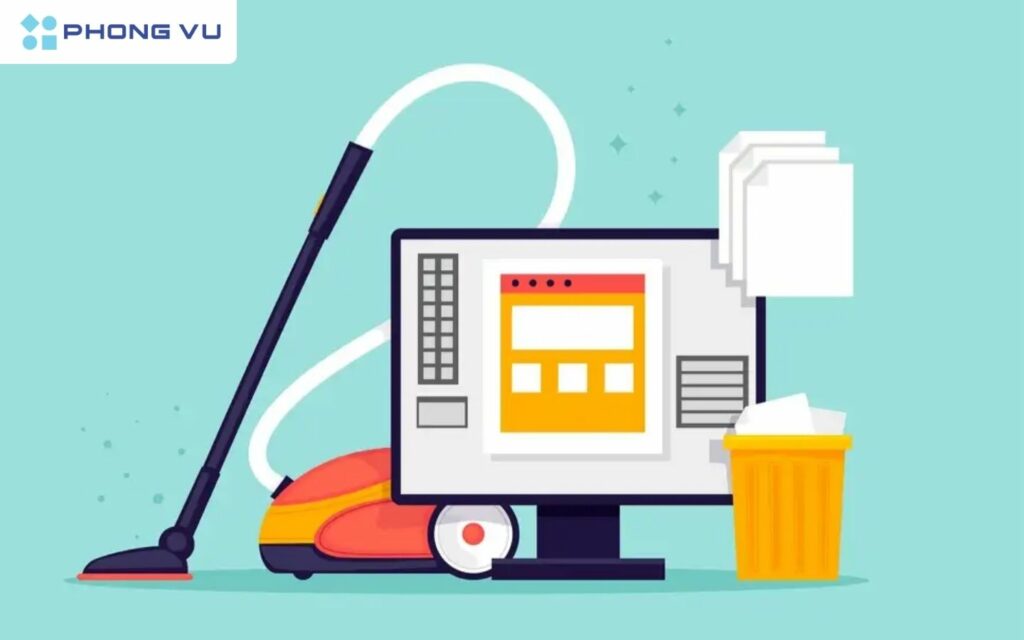
Rác máy tính là những tệp tin không còn cần thiết nhưng vẫn tồn tại trong hệ thống, chiếm dung lượng và làm chậm hiệu suất hoạt động của máy. Chúng bao gồm tệp tạm, bộ nhớ cache, tệp log, dữ liệu còn sót lại sau khi gỡ cài đặt phần mềm, thùng rác chưa được dọn dẹp và nhiều loại tệp rác khác. Nếu không được xử lý thường xuyên, rác máy tính có thể làm giảm hiệu suất của hệ điều hành, gây đầy ổ cứng và ảnh hưởng đến trải nghiệm sử dụng.
Vì sao cần dọn rác máy tính, laptop?
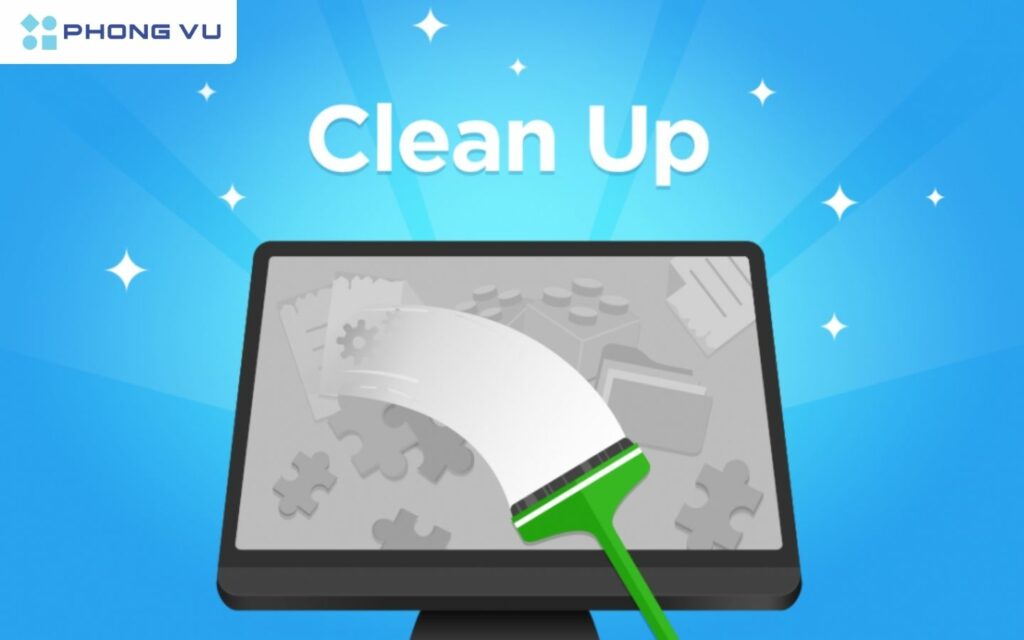
Dọn rác máy tính, laptop không chỉ giúp giải phóng dung lượng ổ cứng mà còn mang lại nhiều lợi ích quan trọng:
- Tăng tốc hệ thống: Xóa bỏ các tệp không cần thiết giúp máy tính hoạt động nhanh hơn, giảm tình trạng giật lag.
- Tiết kiệm dung lượng ổ cứng: Rác máy tính chiếm không gian lưu trữ, làm đầy ổ đĩa một cách không cần thiết.
- Giảm lỗi hệ thống: Các tệp tạm, tệp lỗi có thể gây xung đột phần mềm, làm chậm hoặc thậm chí khiến máy tính bị treo.
- Bảo vệ quyền riêng tư: Dữ liệu tạm từ trình duyệt và ứng dụng có thể lưu thông tin cá nhân, việc xóa chúng giúp bảo mật tốt hơn.
- Kéo dài tuổi thọ phần cứng: Ổ cứng hoạt động nhẹ nhàng hơn khi không bị quá tải, giúp thiết bị bền bỉ theo thời gian.
Việc dọn rác định kỳ giúp máy tính và laptop luôn hoạt động trơn tru, mang lại trải nghiệm sử dụng tốt nhất.
Bao lâu nên dọn rác máy tính, laptop để chạy mượt hơn?

Thời gian dọn rác máy tính, laptop nên tùy thuộc vào tần suất sử dụng và nhu cầu cá nhân. Tuy nhiên, dưới đây là một số mốc thời gian khuyến nghị để thiết bị luôn hoạt động mượt mà:
- Hàng tuần: Xóa bộ nhớ cache, thùng rác và dọn dẹp các tệp tạm nếu bạn sử dụng máy tính thường xuyên để lướt web, làm việc hoặc chơi game.
- Hàng tháng: Kiểm tra và gỡ bỏ các phần mềm không cần thiết, dọn dẹp các tệp tải về và sắp xếp lại dữ liệu trong ổ đĩa.
- Mỗi 2 – 3 tháng: Chạy phần mềm dọn dẹp chuyên dụng để quét sâu, tối ưu hiệu suất hệ thống, kiểm tra lỗi ổ cứng và xóa các tệp rác ẩn.
- Hàng năm: Cân nhắc sao lưu dữ liệu quan trọng, cài đặt lại hệ điều hành nếu máy tính có dấu hiệu chậm chạp nghiêm trọng sau thời gian dài sử dụng.
Xóa file rác trên máy tính định kỳ sẽ giúp máy tính luôn giữ được hiệu suất tốt nhất, tránh tình trạng đầy bộ nhớ và cải thiện trải nghiệm sử dụng lâu dài.
Top những cách dọn rác máy tính, laptop dễ dàng
Dọn rác máy tính, laptop không cần phải phức tạp hay tốn nhiều thời gian. Chỉ với vài thao tác đơn giản, bạn có thể nhanh chóng giải phóng dung lượng ổ cứng, giúp thiết bị chạy mượt mà hơn. Dưới đây là những cách dọn rác hiệu quả, dễ thực hiện mà ai cũng có thể áp dụng để tối ưu hiệu suất máy tính:
Dọn tập tin tạm trên ổ cứng
Bước 1: Mở Start, nhập “Run” vào khung tìm kiếm rồi nhấn Enter.
Bước 2: Khi hộp thoại Run xuất hiện, gõ %temp% và nhấn OK.
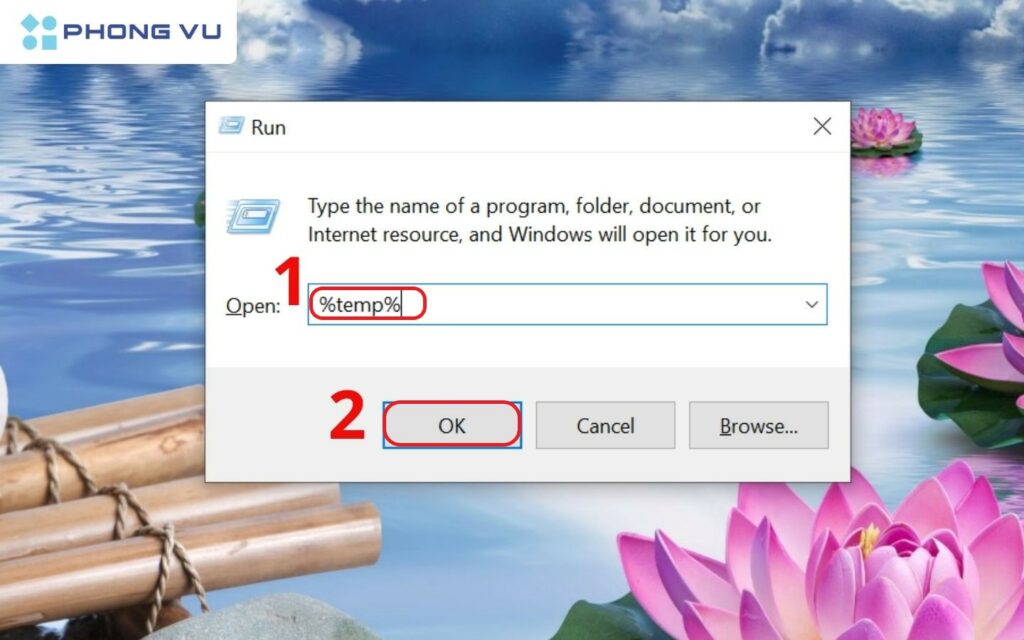
Bước 3: Cửa sổ thư mục Temp hiện ra, chọn tất cả tệp bằng cách nhấp vào một file bất kỳ rồi nhấn Ctrl + A. Sau đó, nhấp chuột phải và chọn Delete.
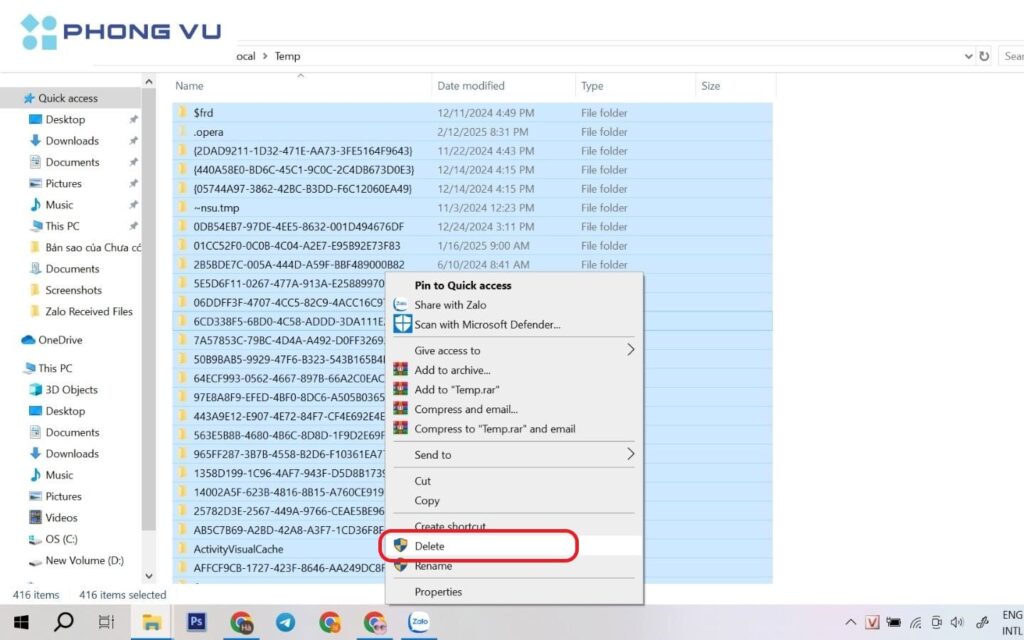
Xóa bộ nhớ Cache
Bộ nhớ cache được tạo ra để tăng tốc thao tác của người dùng, giúp máy tính hoạt động mượt mà hơn. Tuy nhiên, sau thời gian dài sử dụng, cache có thể lưu lại nhiều tệp không cần thiết, làm chậm hiệu suất máy. Vì vậy, xóa bộ nhớ cache là một cách hiệu quả để dọn dẹp và tối ưu hóa hệ thống.
Bước 1: Mở Start, nhập Run vào khung tìm kiếm, sau đó gõ Prefetch và nhấn OK.
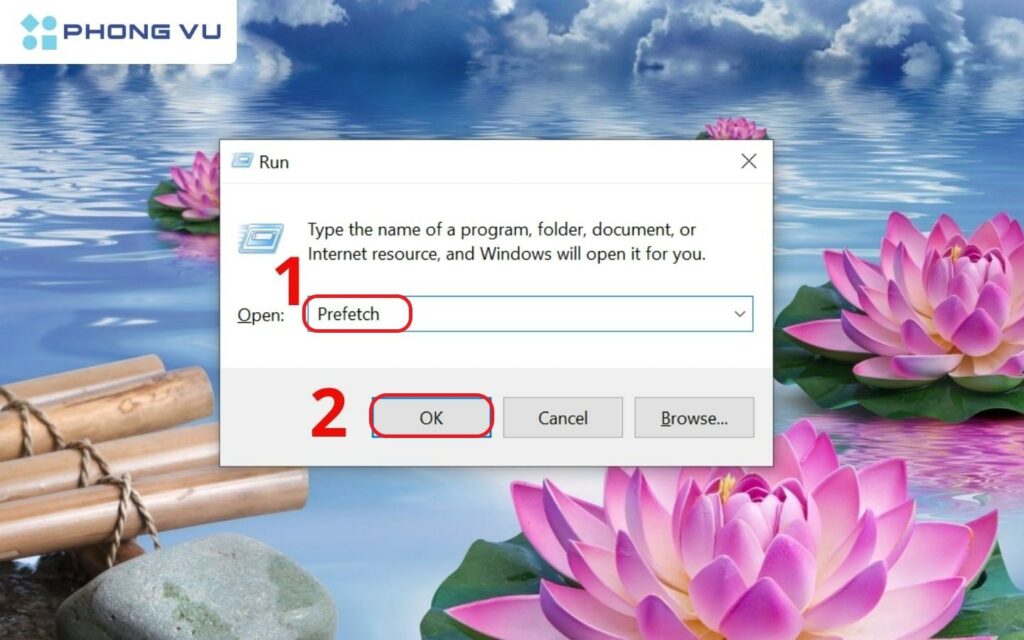
Bước 2: Khi thư mục Prefetch xuất hiện, nhấn Ctrl + A để chọn tất cả tệp, sau đó nhấp chuột phải và chọn Delete để hoàn tất.
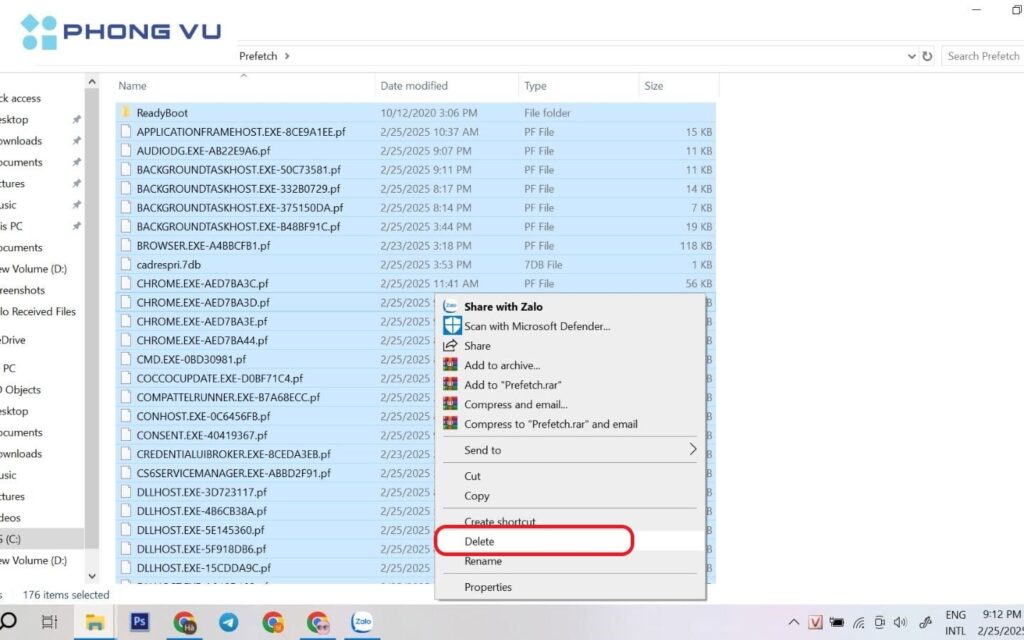
Dọn rác máy tính trong Recycle Bin
Khi bạn xóa các tệp không còn sử dụng bằng cách nhấn Delete, chúng vẫn chưa bị xóa hoàn toàn mà sẽ được chuyển vào Recycle Bin. Để xóa vĩnh viễn, bạn cần thực hiện thêm một bước nữa.
Bước 1: Mở Recycle Bin trên màn hình máy tính.
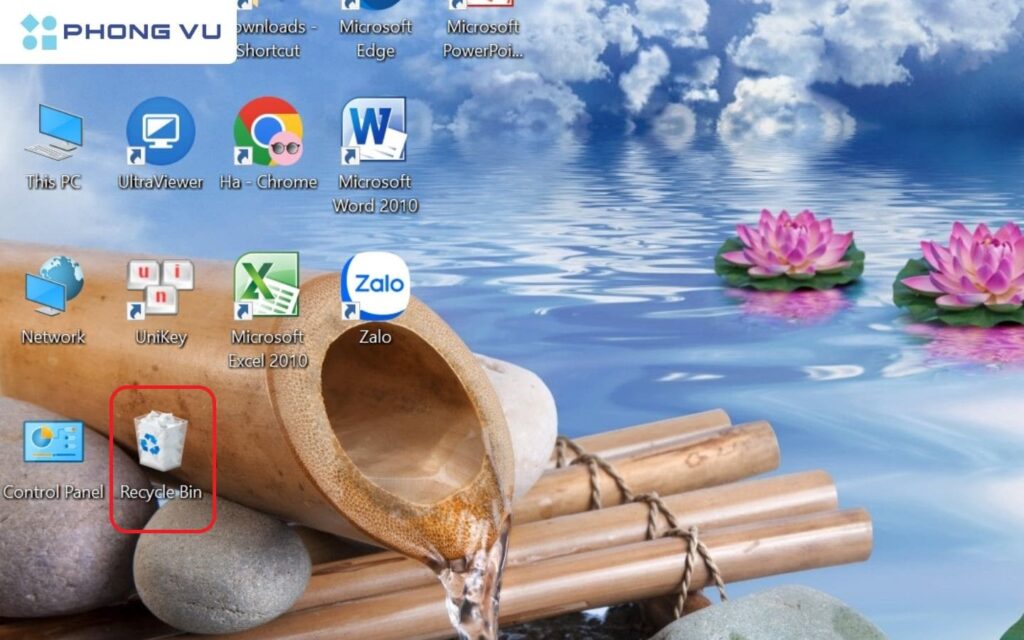
Bước 2: Chọn tất cả tệp bằng cách nhấn Ctrl + A, sau đó nhấp chuột phải và chọn Delete để hoàn tất.
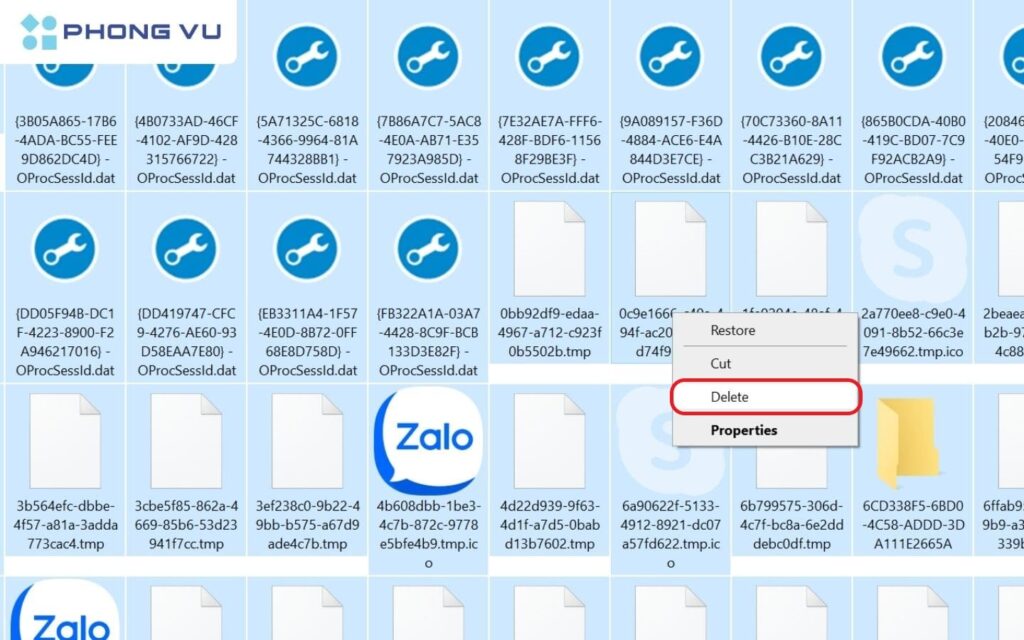
Xóa các chương trình không sử dụng
Nếu không còn sử dụng, bạn nên gỡ bỏ các chương trình đã cài đặt để tối ưu hiệu suất và giải phóng dung lượng cho máy tính.
Bước 1: Mở Start, tìm và chọn Control Panel.
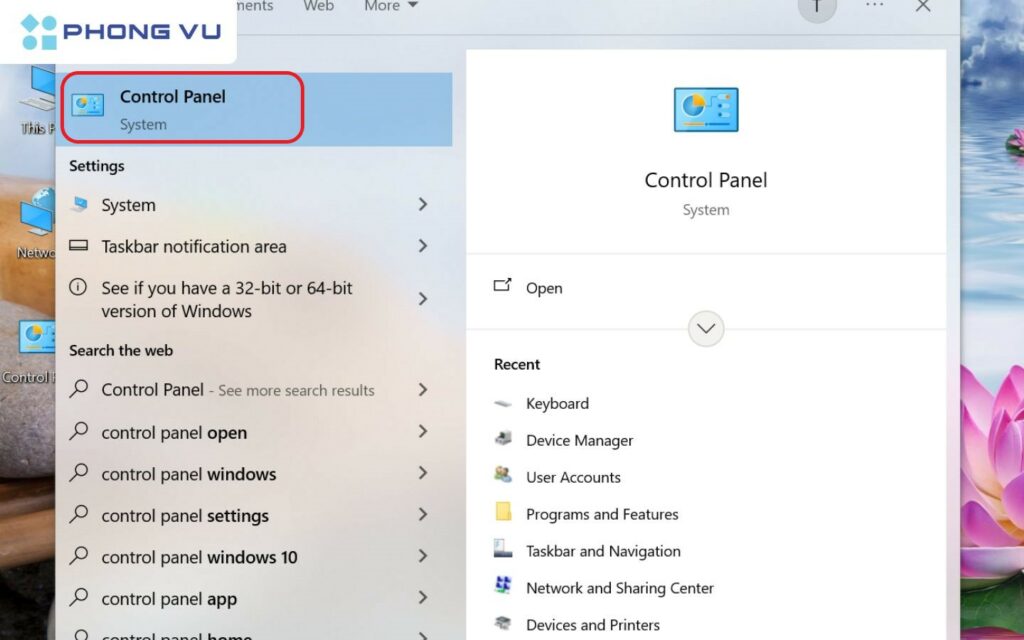
Bước 2: Chọn Programs and Features.
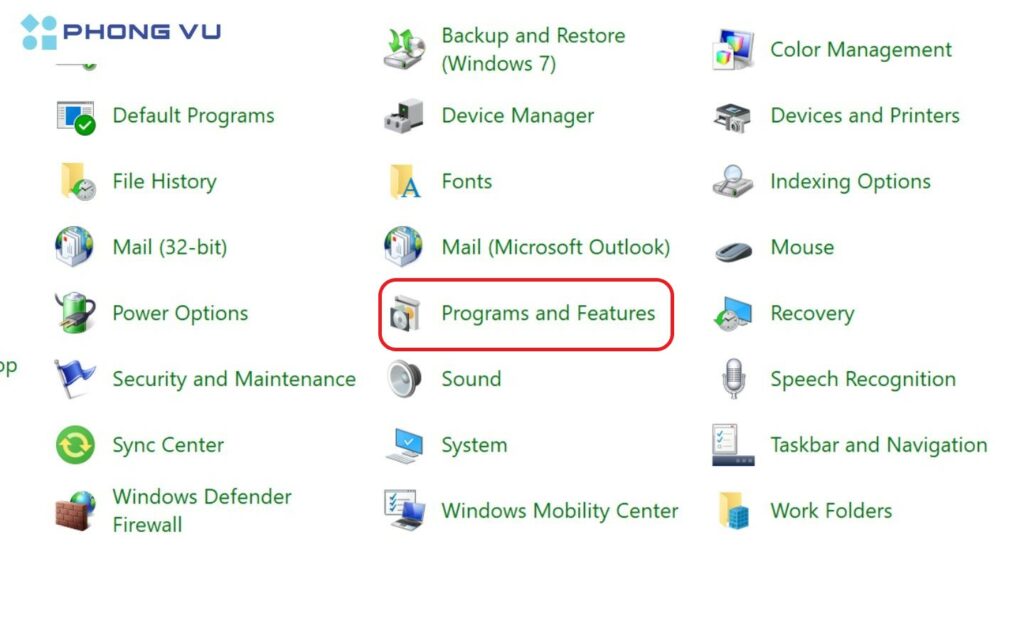
Bước 3: Nhấp vào phần mềm cần gỡ bỏ, sau đó nhấp chuột phải và chọn Uninstall để hoàn tất.
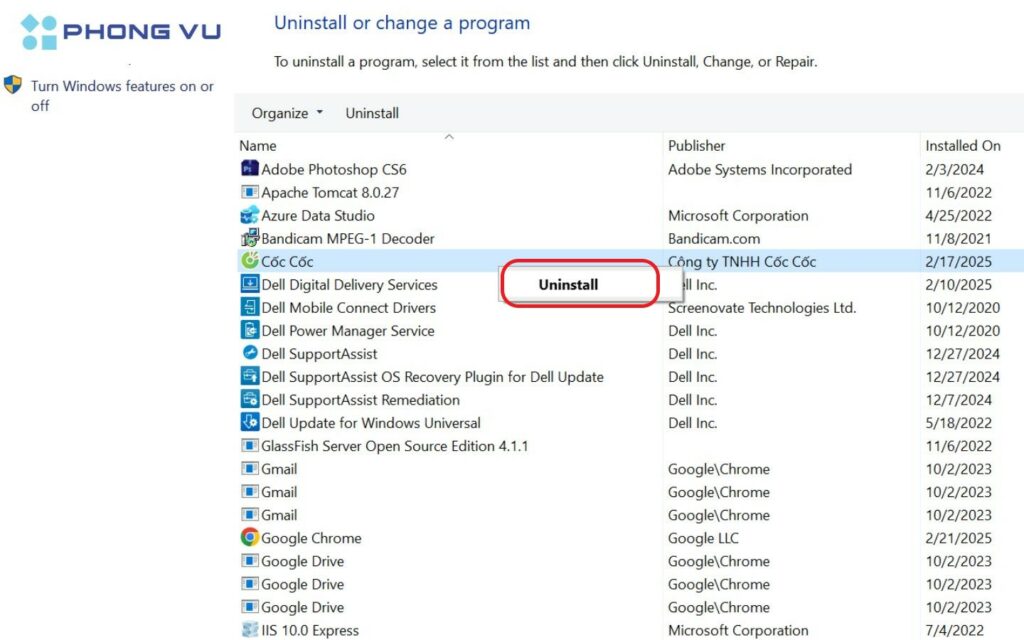
Lưu ý khi dọn rác máy tính, laptop

Dọn rác máy tính giúp tăng hiệu suất, nhưng nếu không cẩn thận, bạn có thể vô tình xóa nhầm dữ liệu quan trọng. Dưới đây là những lưu ý quan trọng khi thực hiện:
- Không xóa nhầm file hệ thống: Chỉ nên xóa các tệp tạm, tệp rác. Tránh xóa nhầm file quan trọng trong thư mục hệ điều hành (Windows, System32).
- Sao lưu dữ liệu quan trọng: Trước khi dọn dẹp sâu, hãy kiểm tra và sao lưu các tệp quan trọng để tránh mất dữ liệu.
- Không lạm dụng phần mềm dọn rác: Một số phần mềm có thể xóa nhầm file cần thiết hoặc gây xung đột hệ thống nếu không sử dụng đúng cách.
- Dọn dẹp có chọn lọc: Khi sử dụng Disk Cleanup hoặc các phần mềm dọn rác, hãy kiểm tra kỹ các mục trước khi xóa.
- Kiểm tra phần mềm trước khi gỡ cài đặt: Một số phần mềm có thể liên quan đến hệ thống, gỡ bỏ sai có thể ảnh hưởng đến hoạt động của máy.
Tuân thủ những lưu ý này sẽ giúp bạn dọn rác an toàn, giữ cho máy tính luôn hoạt động ổn định và mượt mà.
Tổng kết
Dọn rác máy tính thường xuyên là cách hiệu quả để giúp thiết bị hoạt động nhanh hơn và ổn định hơn. Bằng cách áp dụng những mẹo dọn dẹp đơn giản, bạn có thể giải phóng dung lượng, tối ưu hiệu suất và kéo dài tuổi thọ cho máy tính, laptop. Đừng quên thực hiện định kỳ để luôn có trải nghiệm sử dụng mượt mà như mới.








